VPS beheren via console
Laatste update: 24 Jul 2020
Om een VPS te benaderen via console is het allereerst noodzakelijk om Two-Factor Authentication in the schakelen voor uw persoonlijke Mijn Argeweb omgeving. Dit kan gedaan worden door vanuit deze omgeving in het blauwe menu te klikken op 'Administratief' en vervolgens te kiezen voor 'Voorkeuren'. Onderaan de pagina kan vervolgens de mogelijkheid worden gevonden om Two-Factor Authentication in te schakelen.
Zodra Two-Factor Authentication is ingeschakeld kan de console-pagina worden benaderen door in het Mijn Argeweb menu te kiezen voor 'Beheren' en vervolgens 'Argeweb Cloud' te selecteren. Aan de rechterkant van het scherm kan in het grijze menu de optie 'Console' worden gevonden. Vervolgens krijgt u het volgende scherm te zien:
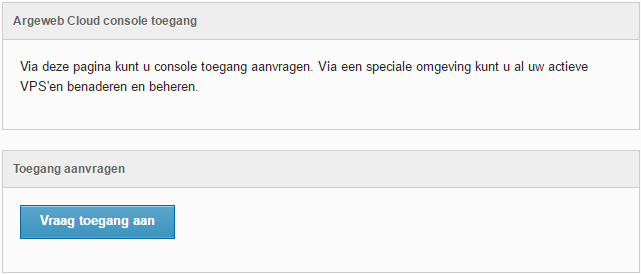
Op de pagina waar u nu bent is het mogelijk om console toegang aan te vragen. Deze pagina ziet als op de onderstaande afbeelding uit en bevat tevens een gebruikersnaam en wachtwoord dat u iets later nodig zult hebben. Deze gebruikersgegevens kunt u gedurende 2 uur blijven gebruiken. Hierna zullen nieuwe gebruikersgegevens aangevraagd moeten worden door de stappen uit dit artikel opnieuw door te lopen, uiteraard op het instellen van Two-Factor Authentication na.
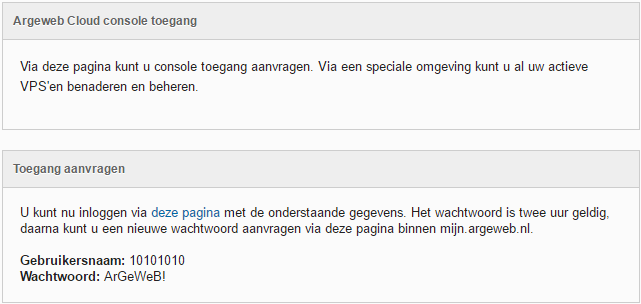
U klikt op de blauwe tekst 'deze pagina' om een nieuw venster te openen. U hoeft niet meteen de gebruikersnaam en het wachtwoord te noteren voordat u op deze link klikt, het scherm wordt namelijk in een nieuw tabblad geopend zodat u eenvoudig alsnog deze gegevens op kunt halen. Zodra u op de link heeft geklikt komt u op een loginscherm terecht waar de tekst 'Apache Guacamole' staat geschreven, met daaronder de mogelijkheid om de gebruikersnaam en het wachtwoord op te geven. Zodra u dit heeft gedaan klikt u op 'Login'.
U heeft nu console toegang tot uw VPS.
Indien u een Linux VPS heeft: Het kan zijn dat u nu een zwart scherm te zien krijgt. Schrik hier niet van, dit wil namelijk slechts zeggen dat de screensaver van uw VPS actief is. Druk op een willekeurige toets om de interface van uw VPS te zien te krijgen.
Indien u een Windows VPS heeft: U dient via een on-screen toetsenbord te toetsencombinatie Ctrl-Alt-Del te gebruiken. Om dit on-screen toetsenbord naar voren te halen dient u op uw toetsenbord te toetsencombinatie Ctrl-Alt-Shift in te drukken. Vanuit dit menu is het niet alleen mogelijk om het on-screen toetsenbord weer te geven, ook kan er tussen verschillende VPS'en worden gewisseld als u er meer heeft. Tot slot is het mogelijk om hiermee uit te loggen.
Een .nl domein registreren? Eerste jaar slechts 3,99
Categorieën
Woordenlijst
De woordenlijst is een alfabetisch gerangschikte lijst met technische termen die in de artikelen voorkomen.



